[视频]如何利用ps快速将普通图片变成雪景效果
关于回到明朝当王爷如何利用ps快速将普通图片变成雪景效果,期待您的经验分享,希望你能感受到,我最真诚的谢意
!
 tzyzxxdjzx 2018-10-05 14:46:02 19424人看过 分享经验到微博
tzyzxxdjzx 2018-10-05 14:46:02 19424人看过 分享经验到微博更新:2024-03-16 03:41:40原创经验
来自赶集网http://www.ganji.com/的优秀用户tzyzxxdjzx,于2018-10-05在生活百科知识平台总结分享了一篇关于“如何利用ps快速将普通图片变成雪景效果北方有佳人”的经验,非常感谢tzyzxxdjzx的辛苦付出,他总结的解决技巧方法及常用办法如下:
 [图]2/8
[图]2/8 [图]3/8
[图]3/8 [图]4/8
[图]4/8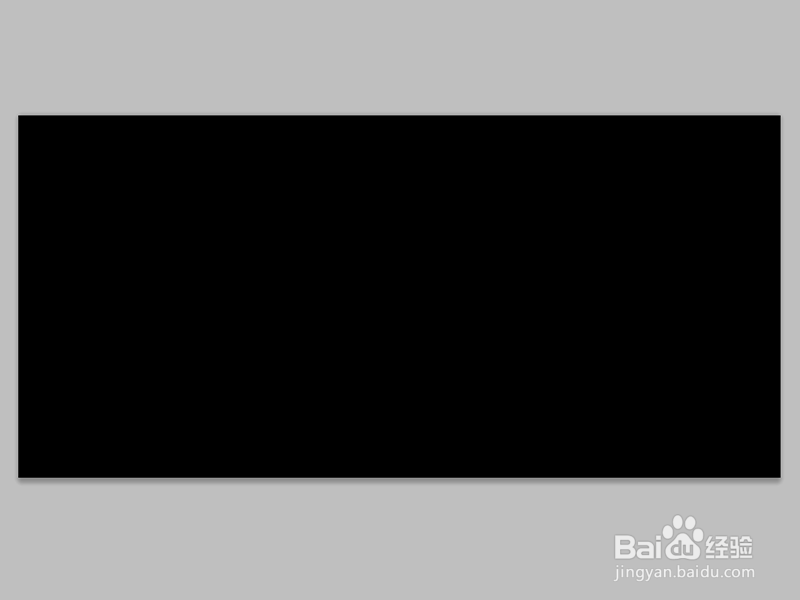 [图]5/8
[图]5/8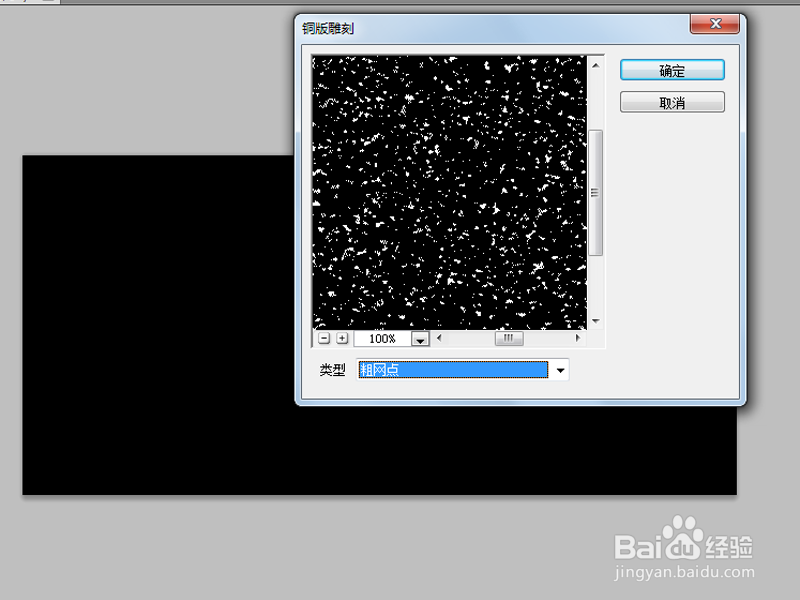 [图]6/8
[图]6/8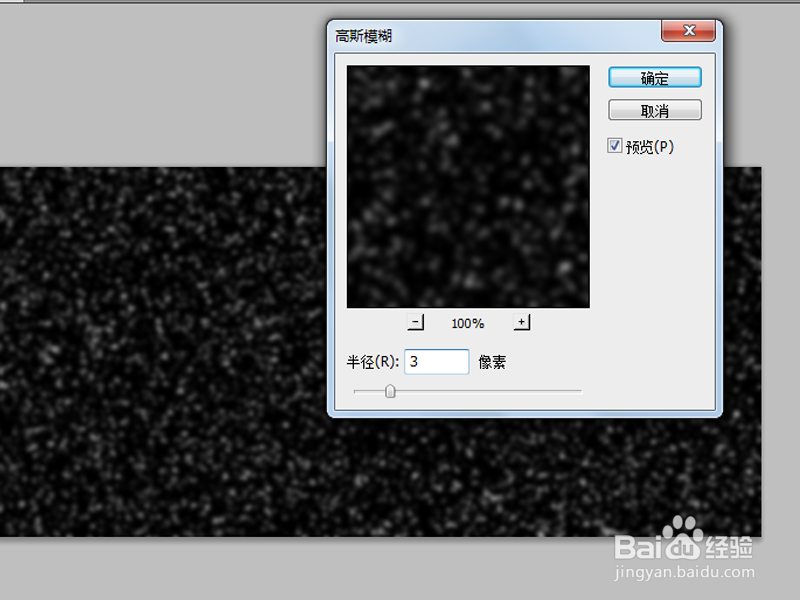 [图]7/8
[图]7/8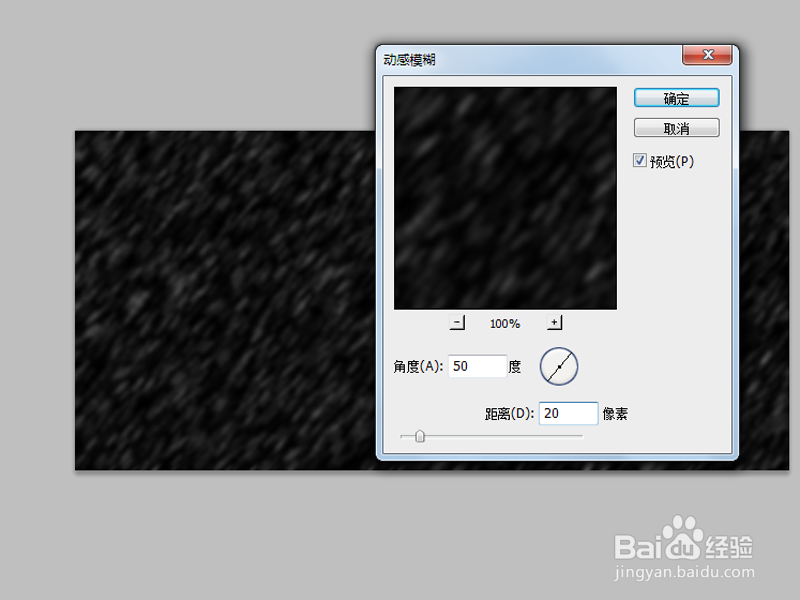 [图]8/8
[图]8/8 [图]
[图]
利用ps快速将图片变成雪景效果,主要利用了填充和滤镜功能,现在就分享制作的具体方法和截图,希望对你有所帮助。
工具/原料
Photoshop cs5方法/步骤
1/8分步阅读首先启动Photoshop cs5,打开一张普通的素材图片。
 [图]2/8
[图]2/8复制一层,切换到通道,选择蓝色通道,执行将通道作为选区载入命令。
 [图]3/8
[图]3/8返回图层面板,新建一个空白图层,填充白色,多填充几遍。
 [图]4/8
[图]4/8执行ctrl+d取消选区,新建空白图层3,填充黑色。
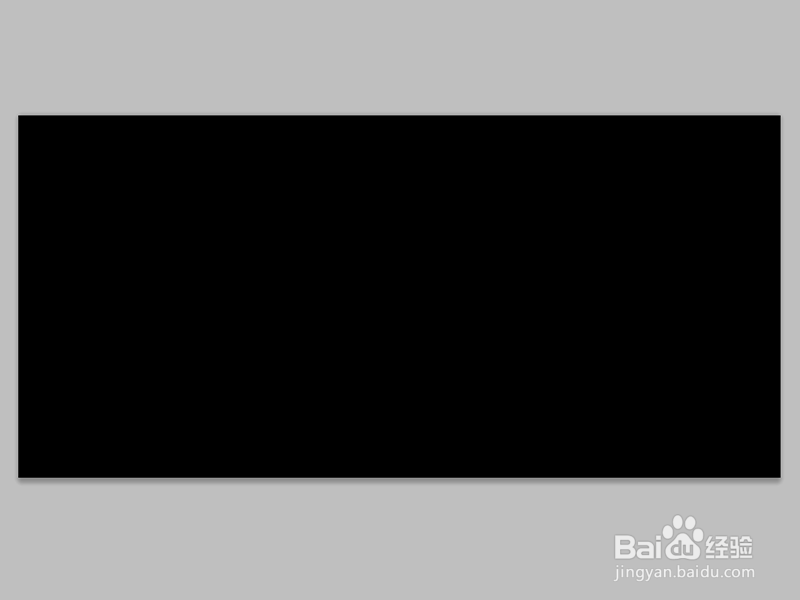 [图]5/8
[图]5/8执行滤镜-像素化-铜板雕刻命令,设置类型为粗网点,点击确定按钮。
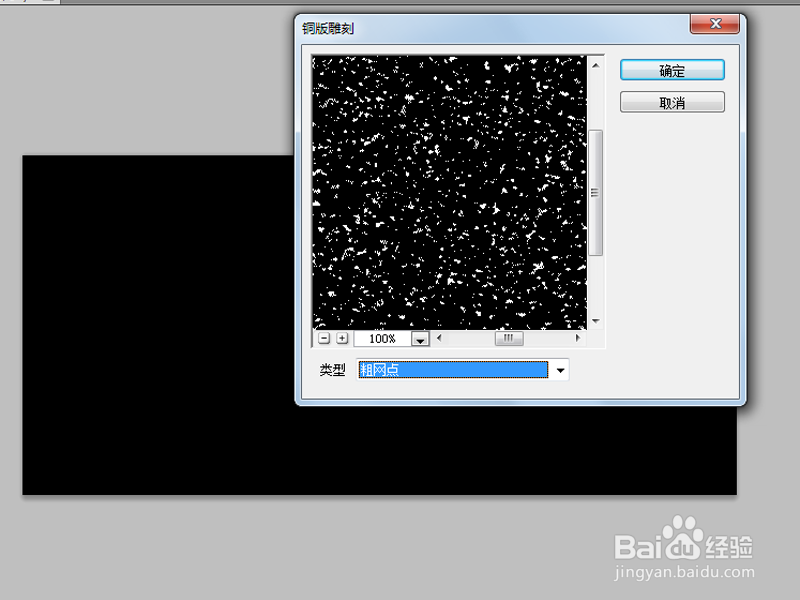 [图]6/8
[图]6/8执行滤镜-模糊-高斯模糊命令,设置半径为3像素,点击确定按钮。
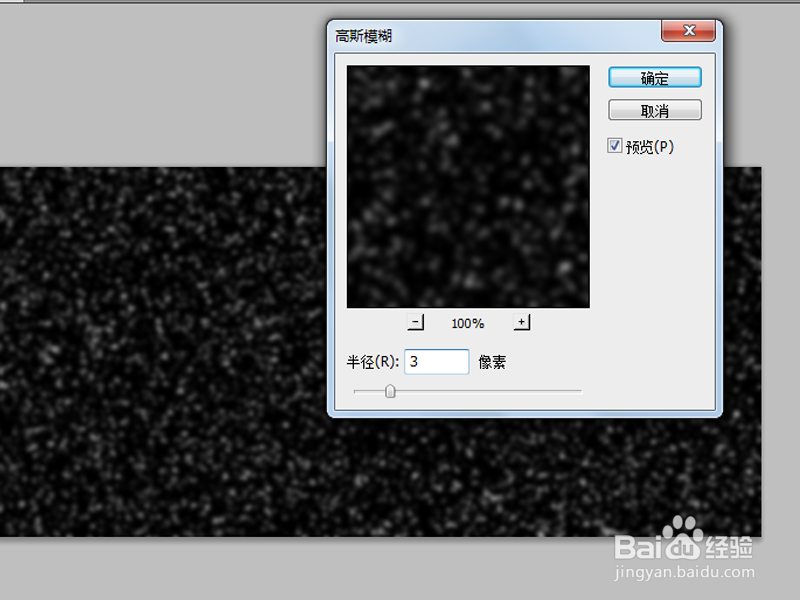 [图]7/8
[图]7/8再次执行滤镜命令,选择动感模糊,设置半径为20,角度为50,点击确定。
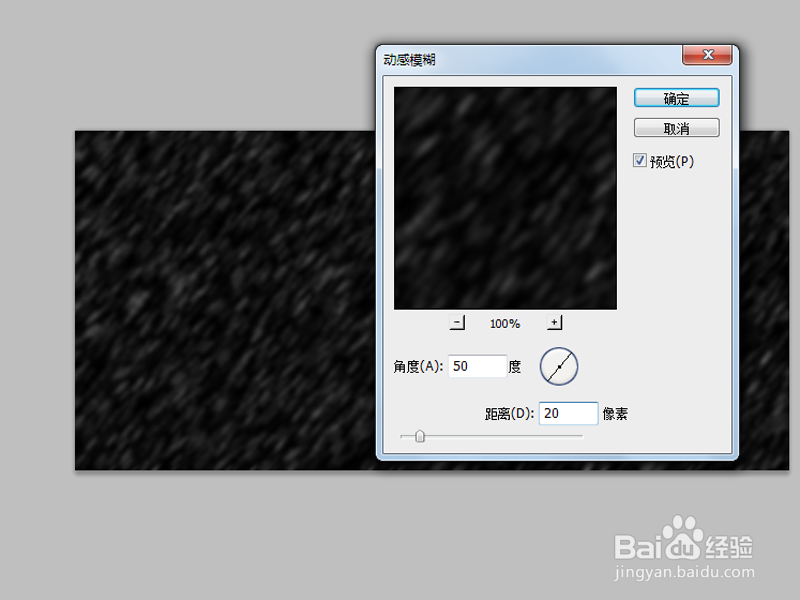 [图]8/8
[图]8/8接着修改该图层的混合模式为滤色,执行文件-存储为命令,将文件保存即可。
 [图]
[图]编辑于2018-10-05,内容仅供参考并受版权保护
经验备注
我发现了这篇经验很有用:你也认同《如何利用ps快速将普通图片变成雪景效果》的经验分享有价值,就请和朋友们一起分享吧。另外,如何利用ps快速将普通图片变成雪景效果的经验内容仅供参考,如果您需解决具体问题(尤其法律、医学等领域),建议您详细咨询相关领域专业人士。经验知识实用生活指南-解决你所有的生活难题!未经许可,谢绝转载。本文网址:https://www.5058.cn/article/4f7d57120c34c11a21192743.html
母婴/教育经验推荐
- Q焦糖色大衣配什么内搭?会穿 你才能不一样。
- Q哪儿怀孕半个月的症状
- Q收藏新生儿打嗝怎么办?
- Q免费怎样练好钢笔字?
- Q在哪里图解胎儿成长过程
- Q哪个读书笔记怎么写
- Q请告诉下中位数怎么求
- Q怎么钢琴五线谱入门
- Q如何选择怎么写策划书
- Q优秀论文开题报告的书写内容以及格式
- Q回答下怎样选择优质的外教培训
- Q有什么怎么提高学习效率
- Q介绍毕业论文任务书怎么写(模板)
- Q好不好毕业论文任务书怎么写(模板)
- Q精选怎样用修改符号修改病句
- Q什么样的怀孕产检全过程(280天孕检时间表)
- Q那么提高生男孩几率的方法?
- Q好不好科学小实验--鸡蛋怎么浮起来?
- Q回答下宝宝消化不良拉肚子怎么办
- Q哪些长期玩手机的危害
- Q[视频]求问电脑怎么设置屏保壁纸
- Q华为阅读APP怎开启置护眼模式?
- Q[视频]如何在excel 表格中从列转换成行?
- Q新手机怎么导入旧手机上的所有东西
已有 83780 位经验达人注册
已帮助 121969 人解决了问题

